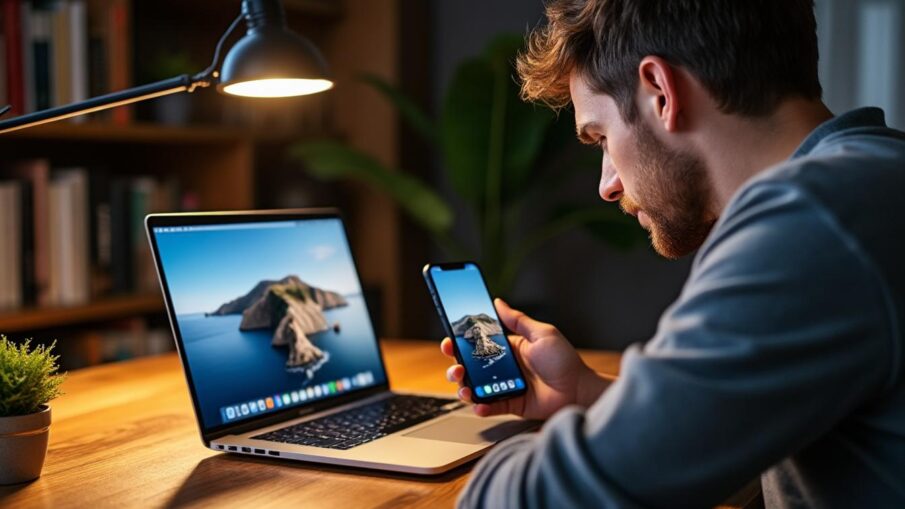Le besoin croissant de transférer des données entre appareils s’est multiplié à mesure que la technologie évolue. De la photographie numérique à la communication instantanée, chaque jour, il devient essentiel de savoir comment interconnecter efficacement un smartphone et un ordinateur. Pour les utilisateurs de Samsung souhaitant envoyer leurs précieuses photos vers un Mac, ce processus peut sembler compliqué sans les bonnes méthodes. Qu’il s’agisse d’une photo de vacances mémorable, d’un instant précieux capturé lors d’un événement familial ou de photographies professionnelles, il est vital de maîtriser les outils de transfert d’images. Dans cet article, nous explorerons des approches variées, des plus simples aux plus spécialisées, afin de faciliter ce partage de manière rapide et efficace.
Les méthodes les plus efficaces pour transférer des photos Samsung vers Mac
Transférer des photos de votre appareil Samsung vers un Mac peut sembler une tâche ardue, mais plusieurs solutions se présentent comme des alliées de choix. Voici les options les plus populaires :
- Utiliser Dr.Fone – Gestionnaire de téléphone
- Recourir à l’application de capture d’image intégrée sur Mac
- Exploiter les options de synchronisation comme Laplink Sync
Chaque méthode dispose de ses propres avantages et inconvénients, ce qui en fait des solutions adaptées à différents types d’utilisateurs. Avec la diversité des technologies disponibles, il arrive parfois que certaines méthodes ne soient pas compatibles avec tous les systèmes. Souvent, la meilleure option dépend de la complexité de votre besoin de transfert et de vos préférences personnelles.

Les spécificités de Dr.Fone – Gestionnaire de téléphone
L’une des façons les plus efficaces de transférer des photos de Samsung vers Mac est d’utiliser Dr.Fone – Gestionnaire de téléphone. Cette solution particulièrement performante vous permet de réaliser le transfert en un clic. Avec des fonctionnalités qui soutiennent le transfert de divers types de données, ce logiciel est un choix excellent pour ceux qui cherchent à organiser leurs fichiers de manière fluide.
Voici comment utiliser Dr.Fone :
- Téléchargez et installez le logiciel sur votre Mac.
- Connectez votre téléphone Samsung via un câble USB.
- Ouvrez Dr.Fone et sélectionnez l’option « Transférer des photos ».
- Les photos de votre appareil seront disponibles pour exportation vers votre Mac avec un simple clic.
Avec une interface conviviale et un support pour divers formats de données, Dr.Fone s’impose comme l’outil idéal, particulièrement pour les utilisateurs qui souhaitent transférer non seulement des photos, mais aussi des contacts, des SMS, et d’autres fichiers multimédias.
Utiliser l’application de capture d’image de Mac
Pour ceux qui préfèrent une méthode sans installation de logiciel supplémentaire, l’application de capture d’image intégrée à macOS offre une alternative pratique. Étant un outil souvent sous-estimé, il s’agit d’une application intuitive qui permet d’importer directement vos photos de Samsung à votre Mac. Voici comment procéder :
- Connectez votre téléphone Samsung à votre Mac à l’aide d’un câble USB.
- Vérifiez que votre appareil est réglé sur « Caméra (PTP) » dans les options de connexion.
- Lancez l’application de capture d’image qui devrait s’ouvrir automatiquement.
- Sélectionnez les photos que vous souhaitez importer et cliquez sur « Importer ».
Cette méthode présente l’avantage de ne nécessiter aucune installation externe et de permettre un accès rapide aux fichiers sur votre appareil. Idéal pour les utilisateurs souhaitant un transfert rapide sans complications.
Synchronisation avec Laplink Sync : une option sans fil
Dans un monde digital où tout va très vite, la possibilité de transférer des fichiers sans câble devient de plus en plus précieuse. Laplink Sync est un outil qui permet de synchroniser des photos entre un appareil Samsung et un Mac sans avoir besoin de connexion physique. Ce qui est particulièrement intéressant avec Laplink Sync, c’est sa flexibilité pour le transfert de fichiers via le Wi-Fi. Voici comment cela fonctionne :
- Téléchargez et installez Laplink Sync sur votre Samsung et votre Mac.
- Créer un compte et connectez les deux appareils sous le même réseau Wi-Fi.
- Sélectionnez les photos sur votre Samsung que vous souhaitez transférer.
- Initiez le transfert, et les photos seront synchronisées sur votre Mac.
Cette méthode convient particulièrement aux utilisateurs qui préfèrent éviter les câbles et tirer profit de la connectivité sans fil. Laplink Sync est très pratique pour des transferts réguliers sans que l’utilisateur ait besoin de configuration complexe.

Autres alternatives de partage de fichiers
En plus des méthodes de transfert traditionnelles, plusieurs autres options permettent d’envoyer des photos de façon efficace et stylée. Ces approches peuvent présenter des avantages significatifs, notamment en ce qui concerne la mobilité et la flexibilité. Voici quelques alternatives :
- Google Photos : Un excellent choix pour sauvegarder et accéder à vos images de manière universelle.
- PhotoSync : Une application dédiée qui facilite le transfert de photos sans fil.
- Dropbox et OneDrive : Solutions de stockage cloud qui permettent de partager facilement des fichiers entre dispositifs.
Ces outils vous permettent non seulement d’envoyer des photos de Samsung vers Mac, mais aussi de bénéficier d’une sauvegarde continue de vos souvenirs numériques, ce qui en fait des ressources inestimables dans le monde moderne.
Transférer des photos via Bluetooth : une méthode classique mais efficace
Bluetooth reste une méthode classique mais parfois sous-utilisée pour le transfert de fichiers. Bien qu’elle puisse sembler moins rapide que certaines solutions filaires, elle possède l’avantage d’être sans fil. Pour ceux qui souhaitent effectuer un transfert de grandes photos sans avoir à relier leurs appareils par USB, voici les étapes à suivre :
- Activez le Bluetooth sur votre Mac à partir de la barre de menu.
- Allez dans Préférences Système et activez le « Partage Bluetooth ».
- Activez le Bluetooth sur votre Samsung et associez les deux appareils.
- Sélectionnez les photos sur votre Samsung et partagez-les via Bluetooth.
Cependant, il est important de noter que cette méthode peut être beaucoup plus lente par rapport aux autres options mentionnées, en particulier si une grande quantité de données doit être transférée. Pour des photos individuelles ou pour des utilisateurs ayant du temps, c’est une méthode parfaitement fonctionnelle.
Les avantages et inconvénients de chaque méthode
| Méthode | Avantages | Inconvénients |
|---|---|---|
| Dr.Fone | Rapide, efficace, transferts tous types de données | Nécessite une installation préalable |
| Application de Capture d’Image | Pas d’installation nécessaire, simple d’utilisation | Limité aux types de fichiers pris en charge par macOS |
| Laplink Sync | Sans fil, synchronisation facile | Peut nécessiter un abonnement pour certaines fonctionnalités |
| Bluetooth | Sans fil, aucune application tierce requise | Transfert lent, moins pratique pour les gros fichiers |
Conseils pour optimiser le transfert de photos
Pour maximiser l’efficacité du transfert de photos, vous pouvez suivre quelques bonnes pratiques qui faciliteront grandement le processus. Voici quelques conseils pratiques :
- Vérifiez que votre appareil et Mac sont bien à jour pour éviter les problèmes de compatibilité.
- Stockez vos photos dans des dossiers spécifiques pour un accès plus rapide pendant le transfert.
- Privilégiez une connexion Wi-Fi fiable lors des transferts sans fil pour éviter les interruptions.
- Utilisez des formats de fichiers adaptés pour garantir la qualité des images lors du transfert.
En appliquant ces conseils, vous augmenterez considérablement vos chances de réussir votre transfert en toute sécurité et avec efficacité.
FAQ
1. Quelle est la méthode la plus rapide pour transférer des photos d’un Samsung vers un Mac ?
Utiliser Dr.Fone – Gestionnaire de téléphone est généralement la méthode la plus rapide, car elle permet de transférer les photos en un seul clic sans complications.
2. Puis-je transférer des photos sans câble ?
Oui, des solutions comme Laplink Sync et le transfert par Bluetooth permettent de transférer des photos de votre Samsung vers votre Mac sans utiliser de câble.
3. Quels formats de fichiers sont pris en charge lors du transfert de photos ?
Les formats courants tels que JPEG, PNG et GIF sont généralement pris en charge pour le transfert sur Mac. Assurez-vous également que votre appareil Samsung les utilise.
4. Est-ce que Google Photos est une bonne option pour transférer des images ?
Google Photos est une excellente option pour sauvegarder et partager vos photos entre tous vos dispositifs, y compris votre Mac.
5. Que faire si j’ai des difficultés à connecter mon Samsung à mon Mac ?
Vérifiez les paramètres de connexion de votre Samsung pour assurer qu’il soit en mode « Caméra (PTP) » ou utilise la méthode Bluetooth. Si cela ne fonctionne pas, tentez de redémarrer vos appareils.